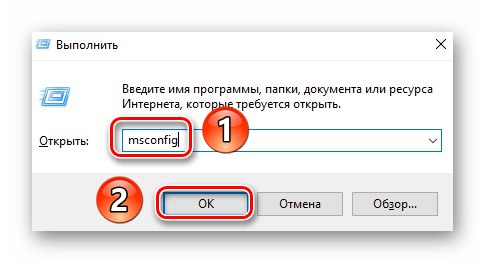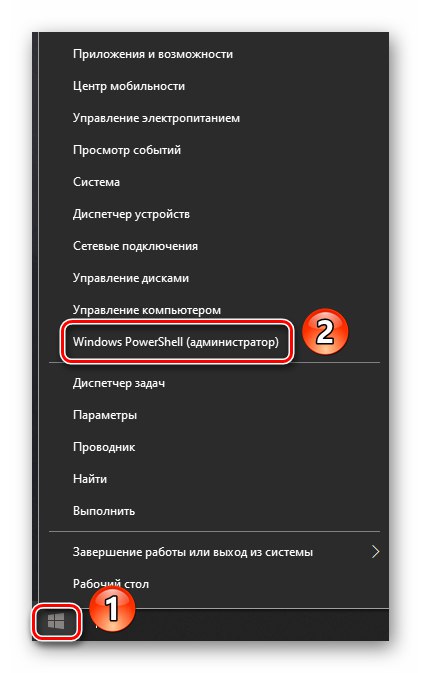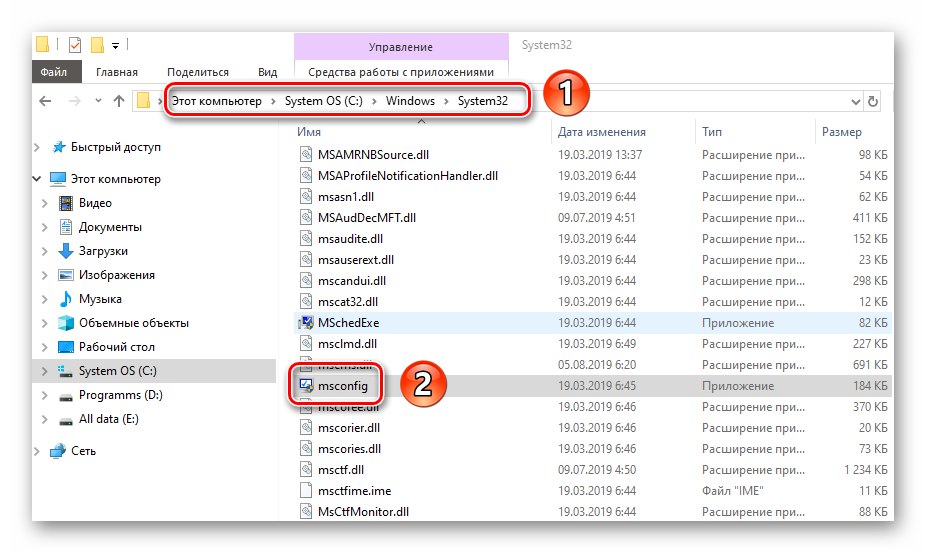W wielu przypadkach wbudowane narzędzie służy do naprawiania błędów i rozwiązywania problemów z systemem Windows "Konfiguracja systemu"zwana również „Msconfig”... Pozwala na zmianę parametrów startowych oraz zarządzanie działaniem usług. W tym artykule przyjrzymy się wszystkim możliwym sposobom otwarcia okna wspomnianej przystawki na uruchomionych urządzeniach Windows 10.
Uruchomienie „msconfig” w systemie Windows 10
Od razu zauważamy, że wszystkie metody opisane w artykule nie oznaczają korzystania z oprogramowania innych firm. We wszystkich przypadkach narzędzie jest uruchamiane za pomocą wbudowanych narzędzi, które znajdują się w każdej wersji systemu operacyjnego Windows.
Metoda 1: przystawka Uruchom
Korzystając z określonego narzędzia, możesz uruchomić wiele programów systemowych, w tym ten, którego potrzebujemy "Konfiguracja systemu"... Aby to zrobić, wykonaj następujące kroki:
- Naciśnij klawisze jednocześnie „Windows” i „R”... W rezultacie pojawi się okno narzędzia "Biegać" z polem tekstowym. Musisz wprowadzić do niego polecenie
msconfiga następnie naciśnij przycisk "OK" w tym samym oknie lub "Wchodzić" na klawiaturze.![Uruchom narzędzie msconfig za pomocą przystawki Uruchom w systemie Windows 10]()
Przeczytaj także: Wywołanie przystawki Uruchom w systemie Windows 10
- Następnie wymagane narzędzie uruchomi się natychmiast.
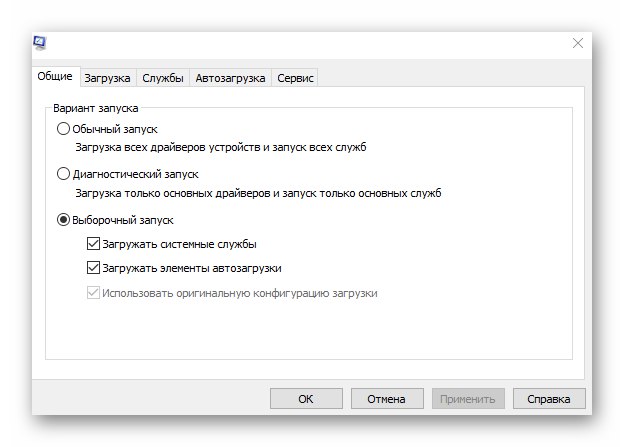
Metoda 2: PowerShell lub wiersz poleceń
Druga metoda jest bardzo podobna do poprzedniej. Jedyną różnicą jest to, że polecenie uruchomienia przystawki zostanie wykonane nie za pośrednictwem narzędzia "Biegać"i przez powłokę systemu PowerShell lub narzędzie "Wiersz poleceń".
- Kliknij przycisk "Początek" prawy przycisk myszy. Z otwartego menu kontekstowego wybierz Windows PowerShell... Jeśli zmieniłeś ustawienia systemu, zamiast tego możesz mieć "Wiersz poleceń"... Ty też możesz ją wybrać.
![Uruchamianie programu System PowerShell z menu Start systemu Windows 10]()
Przeczytaj także: Otwieranie wiersza polecenia w systemie Windows 10
- W oknie, które zostanie otwarte, wprowadź polecenie
msconfiga następnie naciśnij "Wchodzić" aby go ukończyć. W rezultacie na ekranie pojawi się okno wymaganego narzędzia. "Konfiguracja systemu".

Metoda 3: Menu Start
Większość narzędzi systemowych można znaleźć w menu "Początek"... Stamtąd są uruchamiane, jeśli to konieczne. Olinowanie „Msconfig” pod tym względem nie ma wyjątku.
- Otwórz menu "Początek"klikając na nią lewym przyciskiem myszy. W menu głównym idź na sam dół, aż zobaczysz folder Narzędzia administracyjne systemu Windowsi otwórz go. Wewnątrz będzie lista narzędzi systemowych. Kliknij wywoływaną osobę "Konfiguracja systemu" lub "Konfiguracja systemu".
- Następnie natychmiast pojawi się okno przyciągania „Msconfig”.
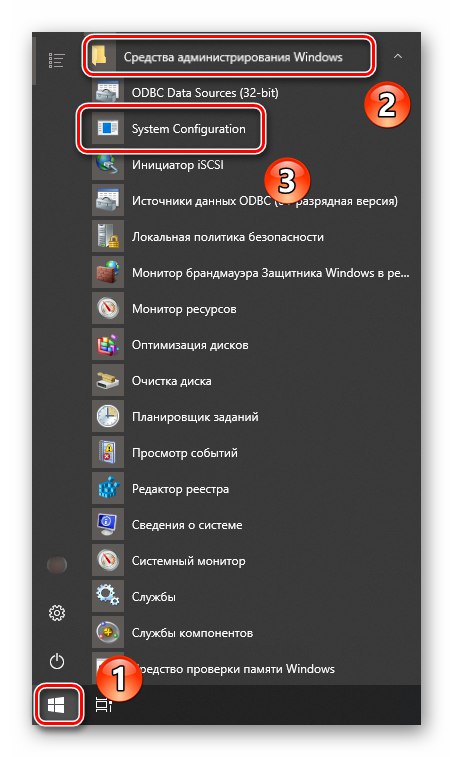
Metoda 4: System „Wyszukiwanie”
Dosłownie każdy plik lub program na komputerze można znaleźć za pomocą wbudowanej funkcji wyszukiwania. Aby otworzyć wymagane narzędzie, musisz wykonać następujące czynności:
- Kliknij ikonę "Szukaj" na „Paski zadań” lewy przycisk myszy. W polu tekstowym otwartego okna zacznij wpisywać frazę
msconfig... W rezultacie w górnym obszarze zobaczysz listę znalezionych dopasowań. Kliknij wywoływaną osobę "Konfiguracja systemu". - Po chwili rozpocznie się niezbędna przystawka.
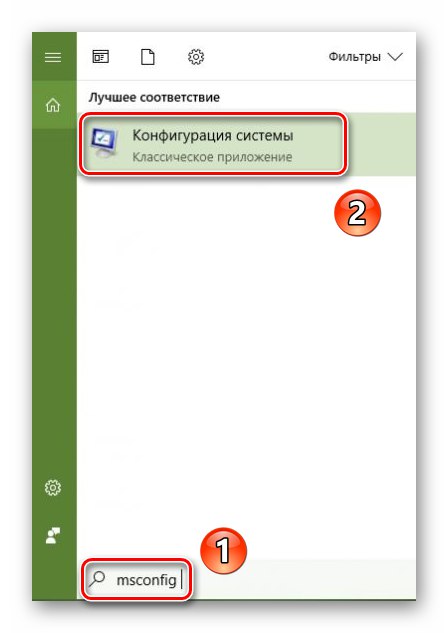
Metoda 5: Menedżer plików
Każdy program systemowy i narzędzie ma swój własny folder, który domyślnie zawiera plik wykonywalny. Olinowanie "Konfiguracja systemu" bez wyjątku w tym zakresie.
- Otwórz okno "Ten komputer"klikając odpowiednią ikonę na "Pulpit" lub w jakikolwiek inny sposób.
- Następnie musisz iść następującą ścieżką:
C: system Windows32 - W katalogu „System32” znajdziesz narzędzie, którego szukasz „Msconfig”... Kliknij dwukrotnie plik o tej samej nazwie. Jeśli planujesz często używać przystawki, możesz utworzyć skrót do "Pulpit".
![Uruchamianie narzędzia msconfig w katalogu plików w systemie Windows 10]()
Przeczytaj także: Utwórz skróty na pulpicie systemu Windows
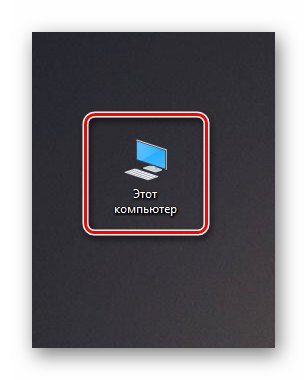
Metoda 6: „Panel sterowania”
Oprócz powyższych metod otwórz narzędzie "Konfiguracja systemu" możliwe również za pomocą wbudowanego narzędzia "Panel sterowania".
- W dowolny wygodny sposób otwórz "Panel sterowania", na przykład używając wyszukiwania this.
Przeczytaj także: Otwieranie Panelu sterowania na komputerze z systemem Windows 10
- W otwartym oknie przejdź do sekcji "Administracja"... W razie potrzeby aktywuj tryb "Duże ikony" dla wygodniejszego wyświetlania treści.
- W następnym oknie kliknij dwukrotnie element "Konfiguracja systemu" lub "Konfiguracja systemu".
- Następnie na ekranie pojawi się główne okno narzędzia. „Msconfig”.
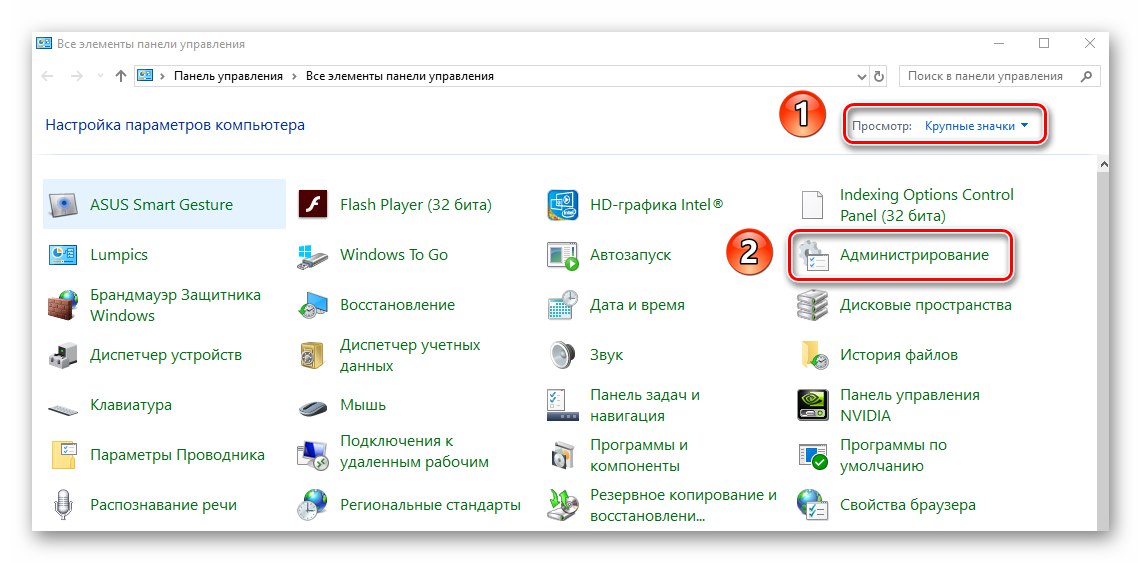
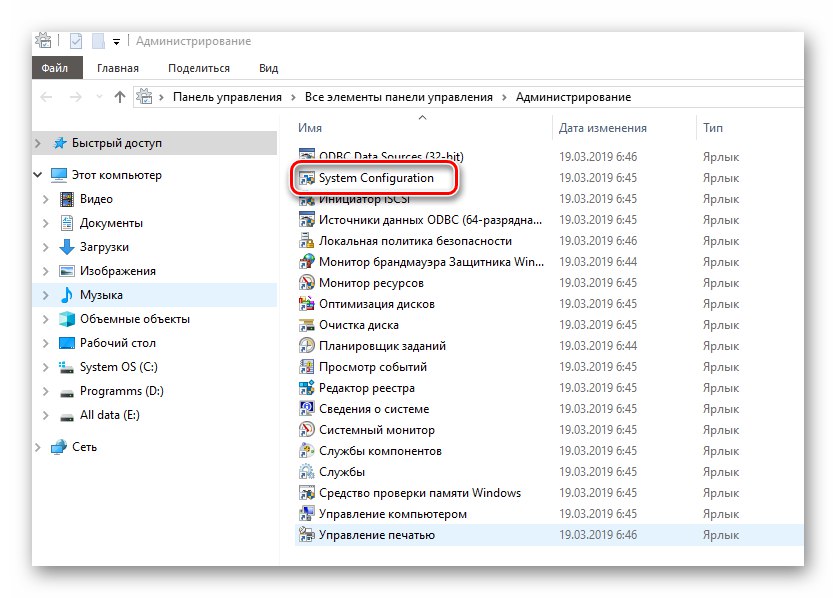
Po zastosowaniu jednej z opisanych metod w praktyce możesz łatwo uzyskać dostęp do jednej z najważniejszych przystawek systemowych w systemie Windows 10. Przypomnij sobie, że jest ona często używana do aktywacji "Tryb bezpieczeństwa" pliki do pobrania. Jeśli nie wiesz, jak to zrobić poprawnie, zalecamy przeczytanie naszego przewodnika tematycznego.
Więcej szczegółów: Tryb awaryjny w systemie Windows 10